在安装Windows7操作系统时,有多种方式可供选择。其中一种常用的方法是通过硬盘启动来安装系统。本文将详细介绍如何使用硬盘启动方式来安装win7系统,帮助大家轻松完成安装。

一、准备安装所需的设备和材料
1.准备一个可靠的U盘和一个可用的计算机。
2.下载Windows7操作系统的镜像文件,并将其保存到计算机上的某个位置。
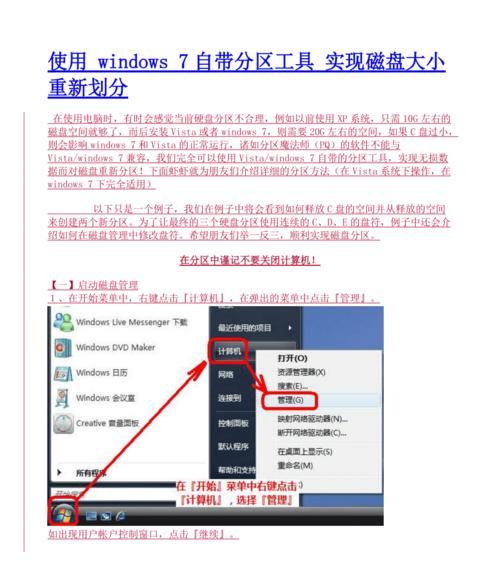
3.确保计算机上的硬盘有足够的空间来安装Windows7系统。
二、制作启动U盘
1.将U盘插入计算机,并确保其中没有重要数据。
2.打开计算机上的磁盘管理工具,找到U盘对应的磁盘号。

3.打开命令提示符窗口,并输入命令diskpart,进入磁盘分区工具。
4.依次输入selectdiskX(X为U盘对应的磁盘号),clean,createpartitionprimary,selectpartition1,active,formatfs=ntfsquick,assign,exit等命令,完成U盘的分区、格式化等操作。
三、将系统镜像文件写入U盘
1.打开资源管理器,找到之前下载的Windows7镜像文件。
2.右键点击该文件,选择“挂载”选项。
3.打开“我的电脑”,进入刚刚挂载的光驱,将所有文件和文件夹复制到U盘中。
四、设置计算机启动项
1.将制作好的U盘插入需要安装Windows7系统的计算机上。
2.重启计算机,并按下F12或者Del键进入BIOS设置界面。
3.在引导选项中选择U盘作为启动项,并保存设置并退出BIOS设置。
五、开始安装Windows7系统
1.计算机重新启动后,会自动进入Windows7安装界面。
2.按照提示选择安装语言、时区等选项,并点击“下一步”。
3.接受许可协议,并点击“下一步”。
4.在安装类型中选择“自定义(高级)”选项。
5.在硬盘列表中选择需要安装系统的硬盘,并点击“下一步”。
6.系统会自动开始安装,此过程可能需要一些时间,请耐心等待。
7.安装完成后,根据提示设置用户名、密码等信息。
8.进行一系列初始化设置后,系统将会自动重启。
六、完成Windows7系统安装
1.重启后,系统会自动进行一些初始化设置,请耐心等待。
2.根据提示选择网络类型,并点击“下一步”。
3.系统会自动更新一些必要的驱动程序,请保持网络连接畅通。
4.完成驱动程序更新后,系统会重新启动。
5.安装完成后,您可以根据自己的需求进行进一步的个性化设置。
通过以上的步骤,您可以轻松地使用硬盘启动方式来安装Windows7系统。请按照教程中的详细步骤进行操作,并根据系统的提示完成安装。希望本文能够帮助到您,顺利完成系统安装。

























